Вы слышали о Windows hello? Что такое Windows hello? Windows hello - отличная функция, которую Microsoft представила всем пользователям Windows. Эта функция позволяет вам получить доступ к вашему устройству или приложениям с помощью биометрических данных, таких как сканирование радужной оболочки глаза или обнаружение отпечатков пальцев. Они собираются, сохраняются и обрабатываются в системе, которая имеет встроенный биометрический датчик / сканер. Но многие пользователи сообщают, что они не могут использовать этот датчик отпечатков пальцев в своей системе для доступа к своему устройству. Это, безусловно, связано с тем, что на их ноутбуке не включена биометрическая служба Windows. Пользователям, у которых нет биометрического датчика / сканера, необходимо отключить эту службу, потому что это может привести к высокой загрузке процессора, что приведет к небольшому снижению производительности. В этом посте мы покажем вам, как включить или отключить биометрическую службу Windows в Windows 11.
Как включить биометрическую службу Windows в Windows 11
Шаг 1: нажмите Windows + R клавиши вместе на клавиатуре, чтобы открыть Запустить чат.
Шаг 2: введите services.msc в поле "Выполнить" и нажмите Входить ключ.
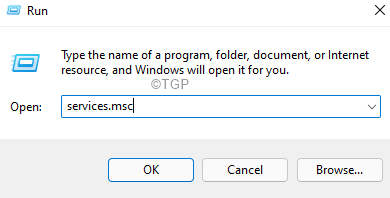
Шаг 3: Затем прокрутите страницу вниз и найдите и щелкните правой кнопкой мыши Биометрическая служба Windows из списка.
Шаг 4: нажмите Характеристики из контекстного меню, как показано на скриншоте ниже.
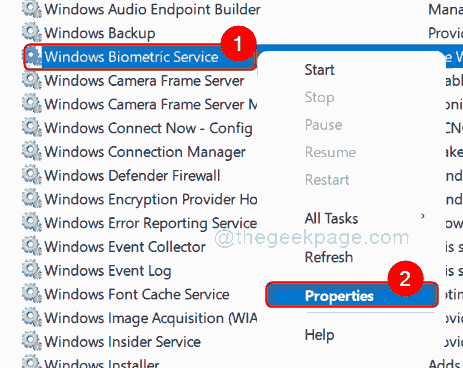
Шаг 5: Выберите Общий вкладка и нажмите Тип запуска и выберите Автоматическая из раскрывающегося списка.
Шаг 6: Затем нажмите Начинать кнопку и нажмите Подать заявление а также Ok кнопку, как показано ниже.

Шаг 7. Закройте окно приложения «Службы» после включения биометрической службы Windows.
Вот и все.
Как отключить биометрическую службу Windows в Windows 11
Шаг 1: нажмите Windows + R клавиши вместе на клавиатуре, чтобы открыть Запустить чат.
Шаг 2: введите services.msc в поле "Выполнить" и нажмите Входить ключ.
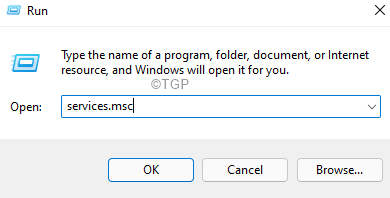
Шаг 3: Затем прокрутите страницу вниз и найдите и щелкните правой кнопкой мыши Биометрическая служба Windows из списка.
Шаг 4: нажмите Характеристики из контекстного меню, как показано на скриншоте ниже.
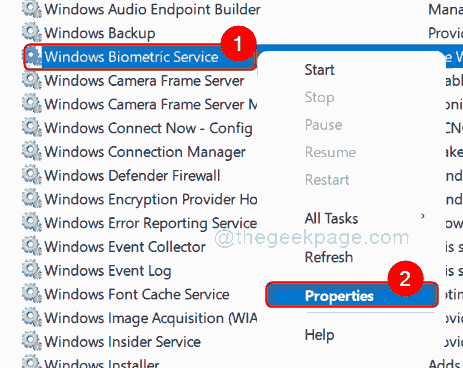
Шаг 5. Убедитесь, что Общий вкладка выбрана и нажмите Тип запуска и выберите Отключено из раскрывающегося списка, как показано ниже.
Шаг 6: Затем нажмите Стоп кнопку, чтобы отключить биометрическую службу Windows в вашей системе.
Шаг 7: Наконец, нажмите Подать заявление а также Ok кнопку, чтобы внести изменения.
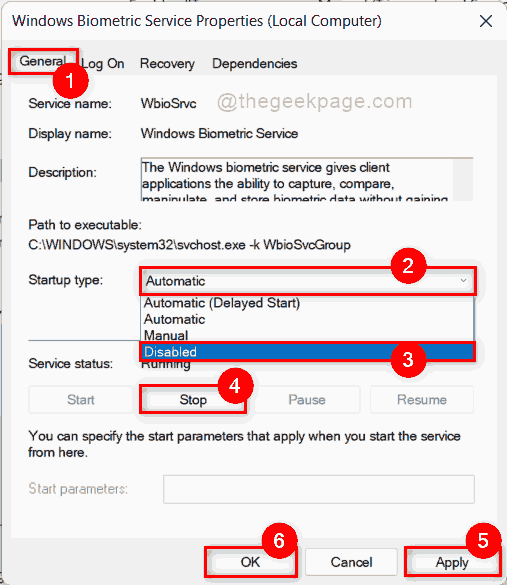
Шаг 8: Закройте окно приложения «Службы» в вашей системе.
Вот и все, ребята!
Надеюсь, вам понравился этот пост, и вы нашли его информативным.
Пожалуйста, оставьте нам комментарии ниже.
Спасибо за чтение!

